몇 년 동안 원노트(OneNote)를 사용하고 있는데요. 초창기 원노트는 속도도 느리고 기능들도 제대로 작동하지 많아 많은 원노트 사용자들이 에버노트로 이동했습니다. 지금은 원노트의 문제 해결 노력과 기능 추가로 에버노트 이용자들이 원노트로 이동하고 있습니다.
유튜브에 원노트 웹 사이트(https://www.onenote.com) 사용법을 정리해서 올렸는데요. 제 동영상 중 가장 많은 조회수를 기록하고 있습니다. (원노트(OneNote) 사용법 20분 만에 끝내기) 이번에는 컴퓨터 윈도우 10용 원노트 편리한 기능 5가지를 소개하겠습니다.
1. 스티커 메모
윈도우 10에는 원노트 앱뿐만 아니라 스티커 메모도 설치되어 있는데요. 윈도우 시작 메뉴에서 스티커 메모 앱을 찾아 마우스 우 클릭 후 시작 화면에 고정하면 사용할 수 있습니다. 스티커 메모앱에서 추가한 메모는 모바일 원노트 앱 스티커 메모와 동기화 됩니다.
모바일 원노트 앱에서 스티커 메모를 처음 사용할 경우 클릭하면 구글플레이 스토어로 연결되어 모바일 앱을 다운로드 받아야 합니다. 지금까지 휴대폰과 컴퓨터 메모를 연동하기 위해서 구글킵을 사용했는데요. 윈도우 스티커 메모 앱을 사용해 구글킵을 대체할 수 있습니다.
2. 이미지에서 텍스트 추출
원노트는 페이지에 이미지를 추가할 수 있는데요. 이 추가한 이미지에서 텍스트를 추출할 수 있습니다. 이런 기술을 광학문자인식(OCR)이라고 하는데요. 원노트 이미지에서 마우스 우 클릭 후 [그림에서 텍스트 복사]를 선택하면 문자를 추출하여 복사할 수 있습니다.
3. 원노트 암호 보호
원노트는 각 섹션을 암호로 보호할 수 있습니다. 보호하려는 섹션에서 마우스 우 클릭하면 암호를 추가할 수 있습니다. 암호를 두 번 입력하면 섹션에 자물쇠 아이콘이 보입니다. 자물쇠 아이콘이 있는 섹션을 클릭하면 암호를 입력하라는 메세지가 표시됩니다.
4. 원노트 링크 연결
원노트는 전자필기장, 섹션, 페이지 그리고 심지어는 단락별로 링크를 만들 수 있습니다. 마우스 우 클릭하면 링크를 복사할 수 있는 메뉴가 보입니다. 이 링크를 복사한 후 페이지에서 Control + V를 하면 붙여 넣을 수 있습니다. 링크 메뉴에서 편집하거나 삭제할 수 있습니다.
5. 원노트 새 태그 만들기
태그는 블로그 또는 인스타그램 등에서 같은 태그를 가진 글을 찾는 기능인데요. 원노트는 문장에 태그를 추가하고 돋보기 아이콘(검색) 클릭 후 태그 탭에서 같은 태그를 가진 문장을 찾을 수 있습니다. [새 태그 만들기] 기능을 사용해 새로운 태그를 만들 수 있습니다.
'IT인터넷 > 컴퓨터 기초지식' 카테고리의 다른 글
| 어피니티 포토/ 디자이너/ 퍼블리셔 한글 폰트 멈춤 해결 방법 (0) | 2021.01.23 |
|---|---|
| 어피니티 포토/ 어피니티 디자이너/ 어피니티 퍼블리셔 구입 후기 (0) | 2021.01.22 |
| 파이썬 설치 및 파이썬 개발 툴 파이참 설치 후 실행 방법 (0) | 2020.10.12 |
| 스파르타 코딩클럽 후기 - 파이썬 혼자놀기 패키지 (0) | 2020.10.04 |
| 동영상 강의 녹화 편집 프로그램 - 캠타시아 (Camtasia) (0) | 2020.09.16 |








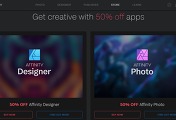


댓글